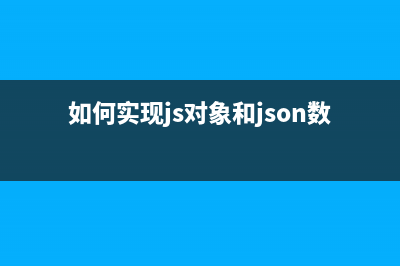位置: 编程技术 - 正文
win8网络配置出错无法上网问题的解决方法(win8网络设置)
编辑:rootadmin推荐整理分享win8网络配置出错无法上网问题的解决方法(win8网络设置),希望有所帮助,仅作参考,欢迎阅读内容。
文章相关热门搜索词:win8.1网络设置,win8网络设置,win8的网络重置在哪,windows8网络设置在哪里,win8.1网络设置,win8.1网络设置,win8网络设置,win8.1网络设置,内容如对您有帮助,希望把文章链接给更多的朋友!
相信大家在使用Win7或者Win8操作系统的电脑上网的时候有时候会遇到上不去网,在电脑右下角的网络小图标有个小叹号,出现这样的情况,大家通常回去看自家的路由器是否出现问题,看看上面的灯是否正常亮着,最后重启路由器,可结果还是上不去网,这时有的人会想是不是自己的电脑出现了什么问题呢?
对于这样的问题,其实不是这样,电脑有时会很顽皮,你只要设置一下电脑的网络配置,然后就可以轻松的上网了。下面给大家介绍一下,如何快速处理这方面的问题,让你也成为一名电脑工程师。
1、 右键点击桌面的右下角网络小图标。
2、 单击打开网络和共享中心。在右上角有个更改适配器设置,在这里就可以看到你的网络连接状况。
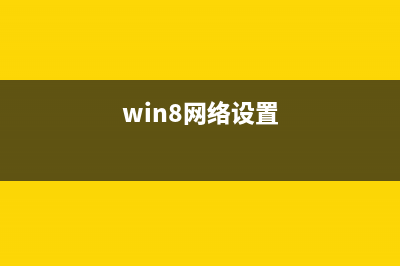
3、 单击更改适配器设置。这里显示了包括你的wifi的网络连接。
4、 在这里我们可以看到以太网网络连接,这就是你插入网线后显示可以上网的一个标识如果像上图一样就表明你已经断开连接了,这时要怎么处理呢。
5、 如何重新设置网络连接。右键点击以太网,然后点击禁用,当图标显示灰色的时候再右键点击,启用然后回到桌面,网络会重新配置,这样就轻松的解决了上不去网的困难。
这样等待重新启用就可以了。这样就可以上网了,这种方法不仅适用于网线上网,同时无线上网也是同样适用的,步骤也和上述说明是一样的。
windows8添加或删除设备的另一方法 在Windows7和和早期的WindowsXP操作系统中,添加或删除硬件设备都是通过设备管理器来实现的,而Windows8另外提供了一种全新的方法来添加或删除各种设备
如何删除双系统中win8系统[图文] win8上市有一段时间了,有用户升级在原有的win7系统上升级到win8系统,但是也有部分用户是安装了win7+win8双系统。关于双系统今天积木网给你介绍如何
windows8如何创建宽带连接图文教程 其实,win8建立宽带连接的方法和win7系统一样,不过还是有一些电脑菜鸟不会。为此,本文向大家介绍win8创建宽带连接的详细步骤。1、按Win键切换到传
标签: win8网络设置
本文链接地址:https://www.jiuchutong.com/biancheng/364510.html 转载请保留说明!上一篇:win8系统虚拟热点共享上网图文设置教程(win8虚拟内存怎么设置最好)